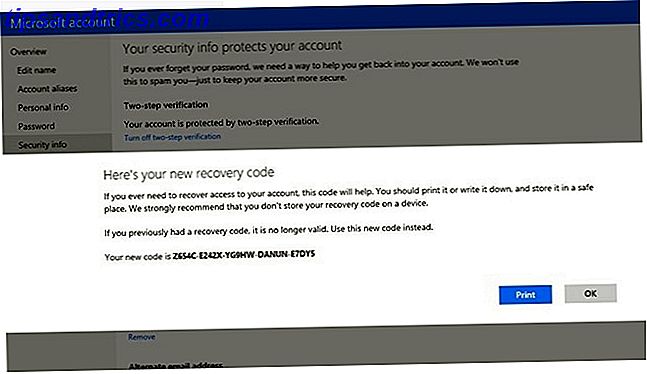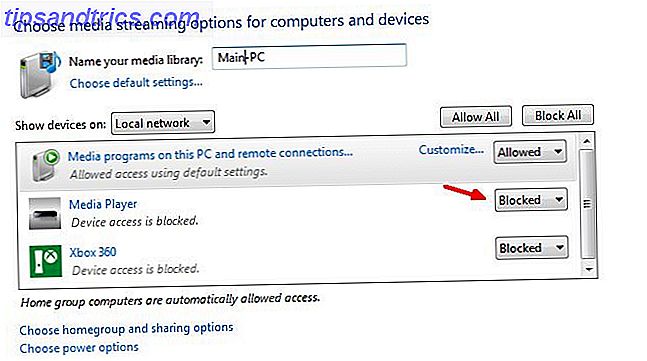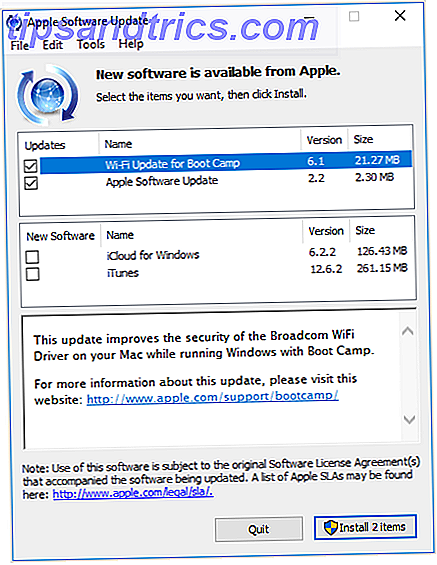På Android-telefoner giver Split Screen Mode dig mulighed for at se to apps på din telefon på samme tid. Hvis du prøver at kopiere og indsætte tekst fra en app til en anden eller vil se en video, mens du scanner Twitter, kan du gøre det med Split Screen Mode.
Hvad du behøver for Split Screen Mode
Hvis du vil bruge Android's delt skærmtilstand, bortset fra den oplagte Android-telefon, skal du køre Android 7.0 Nougat eller senere. Du skal også bruge apps, der understøtter funktionen.
Nogle telefonproducenter, som f.eks. Samsung, tilbyder brugere forskellige split screen-funktioner. Denne metode skal fungere på enhver Google-telefon, og det vil også med stor sandsynlighed være arbejde med andre Android-telefoner produceret af andre producenter.
Desværre er ikke alle apps der arbejder med split screen-tilstand. Hvis en app ikke understøtter splitskærmstilstand, vil du se en advarsel, der fortæller dig så meget. Øverst på skærmen skal du se beskeden: "App understøtter ikke splitskærmstilstand." Når du vælger den anden app, du vil se i delt skærmtilstand, vil du se den samme besked overlejret på alle ikke understøttede apps.
Sådan bruges Split Screen Mode på Android
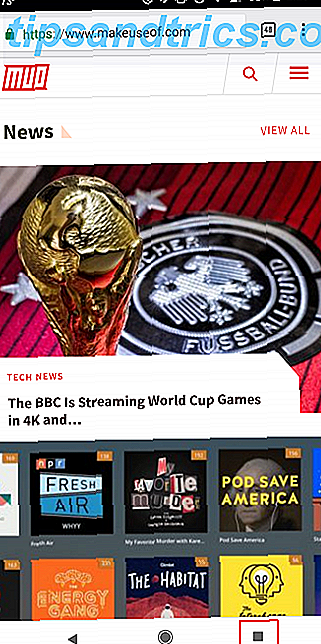
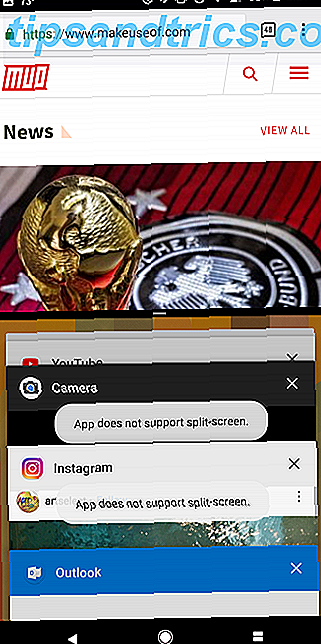
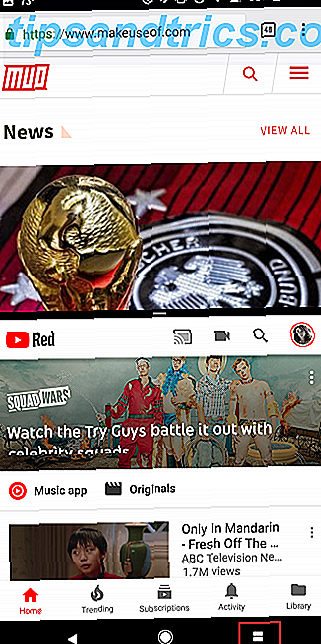
Nu hvor du ved hvad det er og hvad du har brug for, så kan du faktisk bruge det:
- Tryk på knappen App switcher (firkant) nederst til højre på skærmen.
- Find den app, du vil placere øverst på skærmen, og tryk og træk appen øverst på skærmen.
- Find den app, du vil placere nederst på skærmen, og tryk for at placere den under den første app.
Hvis du allerede har den åbne app, du vil placere øverst på skærmen, kan du bruge denne metode i stedet:
- Når appen er åben, skal du trykke på og holde knappen for app switcher nede.
- Dette placerer appen i øverste position på skærmen.
- Find den app, du vil placere nederst på skærmen, og tryk for at placere den under den første app.
Sådan Skjul eller Afslut Split Screen Mode
Hvis du vil midlertidigt skjule begge apps, skal du bare trykke på startknappen. Dette vil skubbe splitskærmfunktionen øverst på skærmen. Du kan stadig se en lille del af den øverste app og den sorte bjælke, der adskiller de to apps. Du kan trække den bar ned for at bringe begge apps tilbage i visningen.
Hvis du vil komme ud af split screen-tilstanden, kan du gøre dette på to måder:
- Den første og nemmeste måde er at bare trykke på og holde knappen App switcher (som nu består af to rektangler), indtil den øverste app igen optager hele skærmen.
- Den anden måde er at trykke og trække på den sorte linje, der adskiller apps. Bare træk den linje til bunden af skærmen.
En anden måde du kan multitask er at få Android til at læse tekst højt 3 måder at læse tekst ud højt på Android 3 måder at læse tekst ud højt på Android Er din vision gået? Eller vil du multitask? Så er der tre nemme måder at få Android til at læse tekst højt for dig, så dine øjne kan frigøres. Læs mere, mens du rulle gennem andre apps.